
【GMOクリック証券】外為オプションでいざ取引!その前にデモ取引で練習するのもあり
1.GMOクリック証券にはデモ取引がある

GMOクリック証券は日本最大級の投資サイトで、安心して利用できると思っている人も多いと思います。
実際に日本でも大手ですので、安心して利用できるのは間違いないでしょう。
とは言えいきなり取引をするのは怖いですよね。
お金を使うので、やっぱり私は怖くてちょっとでも取引をしたいなぁとか思います。
投資でまず確認するのはやはりデモ取引があるかどうかですね。

私が利用するのはバイナリーオプションである外為オプションのみですので、外為オプションにデモ取引があるのかどうかを調べてみました。
そうすると、上の画像にもあるようにしっかりと外為オプションにデモ取引があるのを発見!

デモ取引のページを見てみると、特に登録も必要なさそうなのでこれは便利ですね。
とりあえず取引をしてみたいという方にオススメ。
まずはGMOクリック証券にアクセスして、外為オプションのページからデモ取引を確認してみてください。
1-1.デモ取引があるサービスを紹介

GMOクリック証券には他にも様々な取引方法がありますが、その他にもデモ取引が出来る投資はあるのでしょうか?
デモ取引が出来る投資
・FXネオ
・外為オプション
・CFD
・株BO
GMOクリック証券でデモ取引ができる投資は外為オプションを含めて4つあります。
FXやバイナリーオプションなどに興味があるのであれば、ぜひ使ってみてください。
2.外為オプションでデモ取引をする方法
それでは外為オプションでデモ取引をする方法を見ていきたいと思います。
2-1.スマホでデモ取引をしたい人
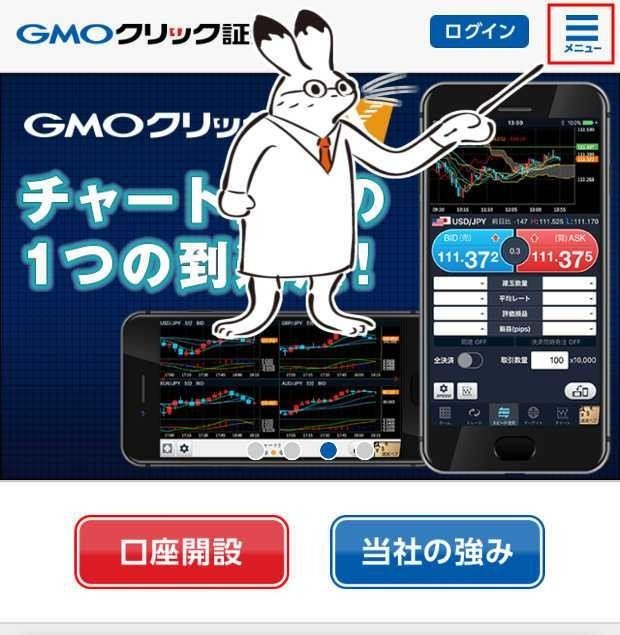
まずはGMOクリック証券へアクセスしてください。
アクセスすると上の画像のようになるので、右上にある「メニュー」をタップ。

メニューをタップすると、メニュー一覧が出てくるので「外為オプション」を選択。

そうすると外為オプションのページに移動するのでページの下の方へ移動して「デモ取引」をタップしてください。

デモ取引ページになりますが、スマホ版ではデモ取引ができないので、ページの下の方に移動しましょう。
そうすれば下の方に「外為オプションデモ取引(PCサイト)」というリンクがあるので、リンクをタップ。

リンクをタップするとPC版の外為オプションのデモ取引ページになるので、「デモ取引開始」という赤いボタンをタップしてデモ取引画面を開きましょう。

デモ画面がこちらです。
PCの画面をそのままスマホで表示させているので、見切れていますが画面を動かして全体を見たりすることは出来るので問題ありません。
まずはどのように取引をするかを知りたいという方はこちらのデモ画面で取引をしていくと良いでしょう。
2-2.PCでデモ取引をしたい人
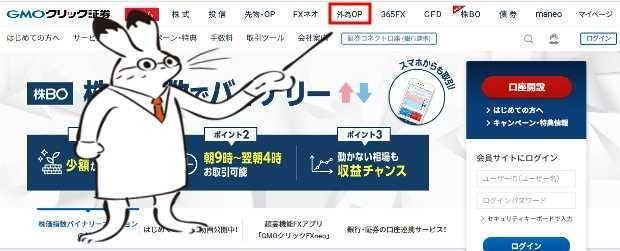
次にPCでデモ取引をする際の手順を紹介していきます。
まずはGMOクリック証券へアクセスしましょう。
そうすると上部にメニューがあるので「外為OP」にカーソルを合わせてください。

カーソルを合わせると外為オプションのメニューが出てくるので「デモ取引」をクリック。

デモ取引の解説ページが出てくるので、「デモ取引開始」という赤いボタンをクリックしてデモ取引画面を開きましょう。

これでPC版でのでも取引画面の開き方はこれで完了です。
3.実際にデモ取引をやってみた

それでは早速でも取引をやってみたいと思います。
大体この1ページで終了するので、確認してください。
①通貨ペアと取引時間を選択
②「円高」と「円安」を選択
③チケットの購入枚数を入力
④「購入」をクリック(タップ)

取引の準備ができて「購入」をクリック(タップ)したら上記のようになるので、再度「購入」をクリック(タップ)。

そうすれば購入が完了するので「OK」を選択して後は取引時間が来るのを待ちましょう。

こちらが取引が終わった後の画面です。
今回はUSDJPYを選択して、円高になると予測しました。
途中まではずっと円安方向に進んでいましたが、結果的に円高になり、利益を出すことができました!
ちょっと本番で取引をすればよかったと後悔しました…。
取引時間が終わると、右側の「円高」「円安」のボタンに変化があります。
例えば下がる(円高になる)と「円高」のボタンが光り、「○」が記載されるのです。
またどのくらいの利益が出たかどうかを確認するには右上にある「本日の確定損益」をチェックしましょう。
これでGMOクリック証券のデモ取引での一連の流れは終了です。
3-1.デモ取引をする際の注意点
デモ取引をする際には注意する点がいくつかあります。
まず1つはデモ取引で予測が当たって利益が出たとしてもそれが自分のお金になるわけではないということ。
もちろん、その分損失も自分のお金が減るわけではないので安心ですね。
そしてもう1つが30分以上放置していると、読み込みが発生して取引の結果がリセットされること。
そうすると結局予想があたったかどうかわからなくなってしまいますね。
今回管理人はGMOクリックにしたまま放置して別の作業をしていたので、1時間前でもしっかりと取引終了時間まで取引がリセットされることはありませんでした。
デモ取引をする際にはしっかりと結果も知りたいので、GMOクリック証券でデモ取引をする際はなるべく少しずつ確認しておくと良いですね。
4.デモ取引をしてみた感想
今回はGMOクリック証券の外為オプションのデモ取引のやり方を紹介しました。
実際にデモ取引をやってみましたが、私は普段海外バイナリーオプションで取引をしているので、ルールは少し難しく感じましたね。
しかし難しくて取引したくないと言う感じではないので、初めて取引をする方もまずはデモ取引でやってみても良いかもしれません。
デモ取引は初めて取引をする人も安心して利用できるようになりますし、新しい手法などを試すときにも使えるのでデモ取引が使えるのであればぜひ使ってみてください。
この記事が気に入ったらサポートをしてみませんか?


